Aug 14, 2025 • Categoría: Soluciones para discos duros • Soluciones probadas
P: ¿Cómo recuperar los datos después de usar disk doctor?
"Soy un usuario de Apple desde hace bastante tiempo, he estado usando Mac book y otros productos de Apple con bastante frecuencia. Lamentablemente, este mes estoy atrapado en una situación devastadora donde mis datos se borran accidentalmente después de usar disk doctor. Los datos del disco son realmente importantes para mí cuando se trata de mi vida académica y profesional. La pérdida de esos datos supondrá un gran descenso en mi gráfico de trabajo. Necesito desesperadamente conocer las soluciones más rápidas para recuperar los datos de mi Mac. También quiero conocer los detalles sobre disk doctor, esto me ayudará a afrontar esta situación en el futuro"
Sí, sin duda perder datos tan importantes puede volverte loco. Las personas que utilizan computadoras Apple en todo el mundo se enfrentan a este problema al menos una vez en la vida. La pérdida de datos en el disco duro de Mac es completamente recuperable. Las personas con Mac book pro o cualquier otro producto de Apple pueden recuperar los datos perdidos después de usar Disk Doctor. Los datos se pueden perder debido a varias razones, es por eso que vamos a tener una breve nota sobre Disk Doctor en la guía. Sin embargo, tendrás los métodos más refinados y rápidos para recuperar tus datos en poco tiempo. Sólo tienes que seguir la guía y continuar los pasos correctamente.
Parte 1: Visión General de Disk Doctor
Las personas que limpian los datos de la Mac conocen bien Disk Doctor. Este es un programa en el sistema operativo de Mac que te ayuda a limpiar tu Mac y liberar algo de espacio. Principalmente elimina la caché y los archivos innecesarios de tu disco duro para darte alivio. La interfaz de disk doctor es muy simple y clara, todo el mundo puede ciertamente utilizarlo para sus propósitos. Todos los usuarios de Mac suelen sugerir el uso de disk doctor cuando se trata de limpiar el disco duro de la Mac. Puede vaciar una gran cantidad de datos como los datos del navegador y los archivos del desarrollador, la caché de la aplicación y los registros. También puede eliminar datos de más de 100 Mb, que pueden incluir carpetas de descargas como descargas parciales y descargas de correo. Las características distintivas de disk doctor también pueden eliminar los archivos de basura y las antiguas actualizaciones de software. También te da la utilidad de escanear, puedes usarlo para escanear el disco duro de tu Mac para ver si hay algún problema. Esto te permite ver el rendimiento de tu Mac. Sin embargo, no puedes escanear cualquier disco duro externo con disk doctor, sólo es aplicable al volumen de arranque de Mac.
Parte 2: ¿Cómo Recuperar Datos Después de Usar Disk Doctor?
Miles de usuarios de disk doctor han informado de que han perdido por accidente los datos valiosos después de usar disk doctor. La buena noticia es que todos esos datos son recuperables. Lo único que hay que hacer es elegir el método y el programa adecuados para el trabajo. En esta guía, hay dos métodos en los que puedes recuperar los datos perdidos después de usar disk doctor en el sistema operativo Mac o en el sistema operativo Windows. Sigue los métodos con gran atención;
1. Recuperar datos de Mac después de usar disk doctor
Si eres un usuario de Apple, tienes que seguir el método dado a continuación. No te olvides de utilizar el increíble programa mencionado en el método;
Recoverit
Recoverit Data Recovery es lo suficientemente notable como para recuperar más de 1000 tipos y formatos de datos. Recoverit puede recuperar datos de casi todos los dispositivos de almacenamiento utilizados en el siglo XXI. Recoverit para Mac es un programa ampliamente conocido en todo el mundo. Hay que seguir muy pocos pasos. Utiliza estos pasos para restaurar tus datos perdidos después de usar Disk Doctor en Mac.
Paso 1: Iniciar Recoverit en Mac
En primer lugar, la tarea es descargar e instalar el programa recoverit en tu Mac. Una vez instalado, basta con hacer doble clic en el icono para ejecutar la aplicación.

Paso 2: Seleccionar el dispositivo
Una vez que hayas abierto la aplicación, los pasos son comparativamente los mismos para otras computadoras y macOS. Debes seleccionar la unidad en la opción "Dispositivos" que tienes delante o si conoces la ruta exacta de la ubicación de tus datos perdidos, puedes seleccionarla. Haz clic en la pestaña "Inicio" para avanzar.
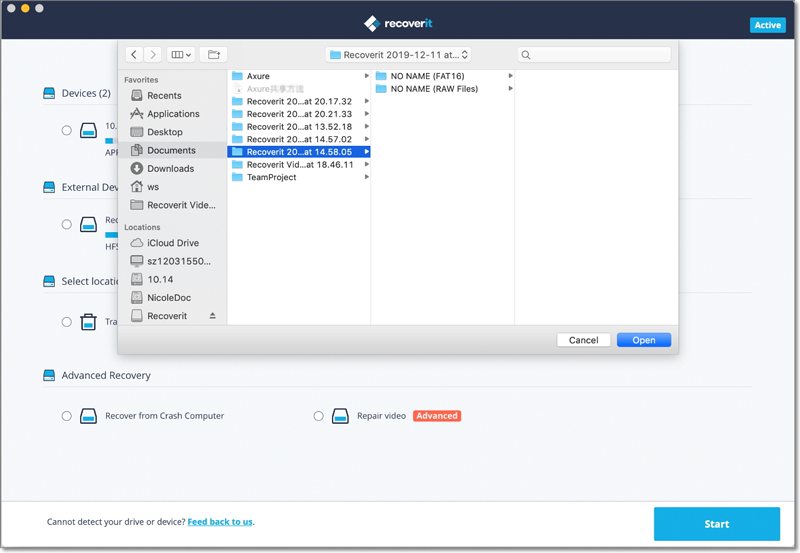
Paso 3: Escanear la ubicación
Recoverit es famoso por el proceso de escaneo profundo que realiza. Una vez que hayas pulsado la pestaña de "inicio", el programa comenzará el escaneo profundo. Incluso puedes pausar o reanudar el proceso de escaneo.

Paso 4: Vista previa y recuperación de archivos
El proceso de escaneo puede llevar algún tiempo. Una vez finalizado el proceso, podrás obtener una vista previa de todos los datos que hayas perdido después de usar el doctor de discos y que hayas encontrado tras el proceso de escaneo profundo. Puedes previsualizar varios tipos de datos, ya sean videos, imágenes o audio. Antes de pensarlo dos veces, debes seleccionar el botón de "recuperar" para habilitar el proceso de recuperación final y más importante. El tiempo de recuperación de los datos dependerá del tamaño de los mismos. Por último, guarda los datos recuperados en la ubicación deseada.

2. Recuperar Datos de Windows después de usar Disk Doctor
Si estás usando windows y has perdido tus datos después de usar disk doctor. No te estreses. Recoverit también puede ayudarte en esta situación;
Recoverit Data Recovery
Recoverit es un sorprendente programa de recuperación de datos para Windows. Es más fiable que cualquier otro programa. Es un programa gratuito para recuperar los datos de tu computadora con Windows si los pierdes después de usar Disk Doctor. Te ayuda a recuperar todos tus valiosos documentos, correos electrónicos, fotos, videos y archivos de audio, de forma rápida y sencilla desde una laptop, la papelera de reciclaje/basura, el disco duro interno, los medios de almacenamiento externo, e incluso una computadora estropeada. Recoverit Ultimate incluso te ayuda a recuperar videos fragmentados y a reparar videos corruptos/rotos/dañados. El programa Recoverit Data Recovery es la mejor fuente para salir de este dilema.
Paso 1: En primer lugar, es necesario descargar el programa Recoverit Data Recovery en tu sistema operativo Windows para disfrutar de las ventajas de su uso. Una vez que hayas terminado, sigue los pasos que se indican a continuación:
Paso 2: Inicia el programa para recuperar tus datos.

Paso 3: En segundo lugar, tienes que seleccionar el disco duro de tu computadora a recuperar y presionar "iniciar" para avanzar.
Paso 4: Una vez seleccionada la ubicación, pulsa el botón "recuperar" para escanear.

Paso 5: Espera a que se complete el escaneo.

Paso 6: Después de que tus datos hayan sido escaneados en profundidad, es el momento de previsualizar tus datos recuperados, previsualiza algunos videos o fotos recuperables.

Paso 7: Una vez que hayas visto tus datos recuperados, puedes guardar todos los datos en la ubicación que desees.
Parte 3: Más Información Sobre Fallos En El Disco Duro
Hay múltiples situaciones en las que te encuentras con el dilema de un fallo de hardware. Es necesario tener más información al respecto. Los fallos de hardware se producen sobre todo por fallos físicos o lógicos. Sin embargo, la pérdida del usuario es inmensa en ambas situaciones. Estas son algunas de las indicaciones de fallos de hardware; la computadora no se reinicia, la pantalla azul cuando se enciende, el sistema sigue reiniciándose, una y otra vez, los mensajes de error como "Fallo de arranque del disco, insertar el disco del sistema y pulsa Enter" pueden ocurrir. Otro mensaje como "Unidad no formateada" puede ocurrir. En algunos casos, el disco duro hace ruidos extraños. Estas indicaciones son causadas por dos tipos de fallos que se enumeran a continuación;
1. Fallo físico del disco duro
Los fallos físicos del hardware pueden ocurrir como los cabezales que se pegan a los platos del disco, los choques de los cabezales, el fallo del sistema del eje, el fallo del PCB y muchos más. Hay algunos culpables detrás de estas fallas de hardware físico como el daño del agua, el polvo, la humedad, la temperatura. Si tienes un fallo de hardware físico, puedes encontrarlo en los siguientes casos: daños por agua, polvo, humedad y temperatura. Si tienes un fallo de hardware físico, acude al reparador antes de aplicar cualquiera de los métodos.
2. Fallo lógico del disco duro
Si el disco está físicamente perfecto, es posible que tengas problemas lógicos. Suele ser causado por un error de operación humana, ataques de virus, mal funcionamiento del software y muchas otras razones. Si tu disco duro tiene problemas lógicos, no hay nada de qué preocuparse, puedes recuperar tus datos utilizando los múltiples métodos mencionados anteriormente en la guía.
Conclusión
Cuando se habla de los discos duros, hay una cosa que se debe tener en cuenta y es que estos almacenan datos muy valiosos. Si alguna vez te enfrentas a un fallo lógico del disco duro o has utilizado disk doctor, puedes recuperar tus datos fácilmente. Sólo tienes que tener en cuenta que sólo el programa adecuado y el método correcto puede sacarte de cualquier situación devastadora.
Problemas de disco duro
- Recuperar disco duro
- 1.Recuperar disco duro formateado
- 2.Recuperar disco duro dañado
- 3.Recuperar disco duro gratis
- 4.Recuperar disco no detectado
- Reparar disco duro
- 1.Reparar sectores defectuosos
- 2.Restaurar disco duro a máxima capacidad
- 3.Reparar datos de disco duro
- Formatear disco duro
- Consejos para disco duro





Alfonso Cervera
staff Editor